Hur man lägger till punktpunkter i text i Excel med dessa enkla tips
Microsoft Excel stöder många saker, och en av dem är möjligheten att lägga till en punktlista(bullet list) i ditt kalkylblad. Tyvärr erbjuder verktyget inte ett enkelt sätt att göra detta, vilket är ganska nedslående.
Men oroa dig inte, vi har hittat ett sätt att lägga till punktpunkter i ditt kalkylblad, och även om det inte är lika lätt jämfört med att göra det i Microsoft Word , PowerPoint , etc., kommer det inte att vara alltför knepigt i Excel när du väl ser det vad vi har gjort. Kom nu ihåg att det inte finns många visuella ledtrådar när du lägger till punktpunkter. Trots det, lita på att vi gör processen så superenkel som möjligt.
Lägg till punktpunkter i Excel
Proceduren för att lägga till punktpunkter i text i Excel är följande:
- Öppna Excel-arket
- Klicka på textrutaikonen
- Välj textruta
- Ändra storlek och lägg till text i rutan
- Lägg till kulor till din lista,
Alternativt kan vi också göra detta via Symbolmenyn(Symbol Menu) . Kommer(Will) att diskutera det alternativet mer i detalj nedan.
Lägg till(Add) punktpunkter via alternativet Textbox
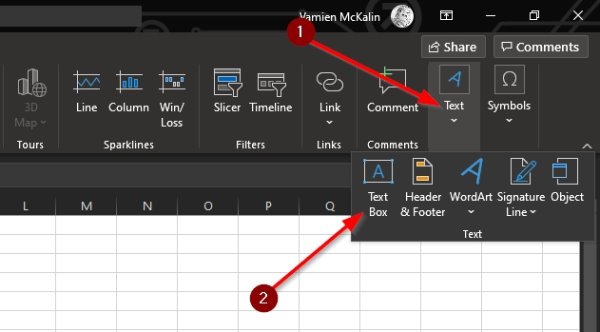
Förmodligen det bästa sättet att lägga till punktpunkter i ett kalkylblad är att dra fördel av textrutafunktionen(Text Box) .
1] Klicka på textrutaikonen
Innan vi kommer till det måste du först välja Infoga(Insert) från menyfliksområdet(Ribbon) , sedan klickar du på textrutaikonen(Text Box) .
2] Ändra storlek och lägg till text i rutan
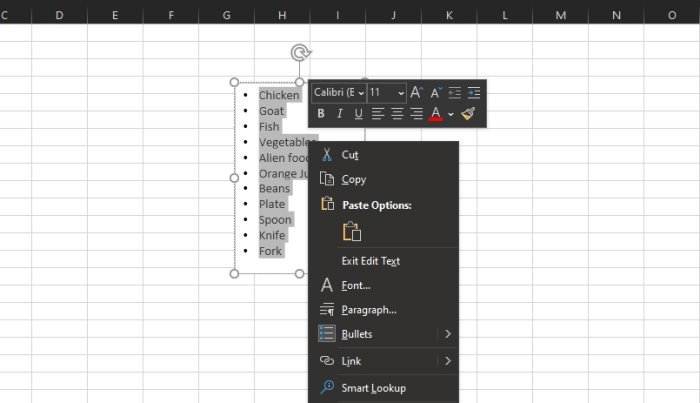
Nästa steg just nu är att rita rutan i området där du vill ha din punkttext. Tryck på vänsterklicksknappen och dra sedan musen i rätt riktning för att skapa rutan. När det är gjort lägger du till den relativa texten i textrutan i ett listformat.
3] Lägg till kulor till din lista
När det kommer till att lägga till punkter i listan markerar du all text i rutan och högerklickar sedan. En meny(Right) bör genast dyka upp. Klicka bara(Simply) på Bullets, och direkt bör du ha punkttexter att arbeta med.
Infoga(Insert) punktpunkter från symbolmenyn(Symbol)
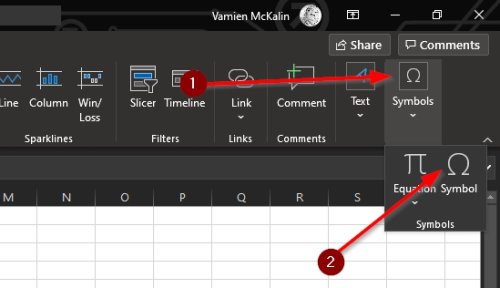
Symbolmenyn är ett annat bra sätt att lägga till punktpunkter men kräver mer arbete jämfört med föregående. Ändå fungerar det ganska bra, så ge det en provkörning för att se hur bra du kanske gillar det eller inte.
Välj symbolikonen
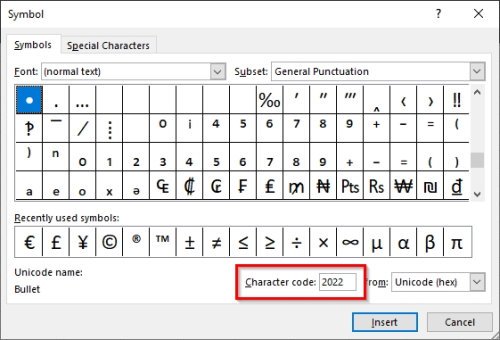
Det första du behöver göra här är att klicka på symbolikonen(Symbol) för att starta menyn. Du kan göra detta genom att klicka på fliken Infoga(Insert) och sedan därifrån välja Symbol > Symbols . Se till att markera en tom cell innan du gör allt detta.
Hitta kulsymbolen
När det kommer till att lokalisera kulsymbolen är detta superenkelt. Från symbolmenyn(Symbol) , lägg till 2022 i rutan Teckenkod och tryck(Character Code box) sedan på knappen Infoga(Insert) för att lägga till kulan i den valda cellen.
Det här är de bästa sätten att lägga till punkter i Microsoft Excel , så använd det som talar till dig bäst. Och se till att dela den här guiden med dina vänner, familj och vem som helst.
Related posts
Hur man använder Percentile.Exc-funktionen i Excel
Hur man använder funktionen NETWORKDAYS i Excel
Hur man räknar antalet Ja eller Nej-poster i Excel
Excel, Word eller PowerPoint kunde inte starta förra gången
Hur man använder funktionen Automatisk datatyp i Excel
Hur man extraherar domännamn från URL:er i Microsoft Excel
Hur man ändrar färgen på Excel-kalkylbladet Tab
Microsoft Excel handledning, för nybörjare
Hur man använder funktionen VÄLJ i Excel
Hur man använder DGET-funktionen i Excel
Hur man använder ISODD-funktionen i Excel
Hur använder ELLER-funktionen Excel för att avgöra om ett villkor är sant
Hur man använder MID- och MIDB-funktionen i Microsoft Excel
Hur man använder lägesfunktionen i Excel
Hur tar man bort skrivskyddad från ett Excel-dokument?
Hur man skapar ett radardiagram i Windows 11/10
Hur man använder funktionen DCOUNT och DCOUNTA i Excel
Hur man skapar ett organisationsschema i Excel
Hur man stoppar eller stänger av arbetsboksdelning i Excel
Hur man använder DISC-funktionen i Excel
